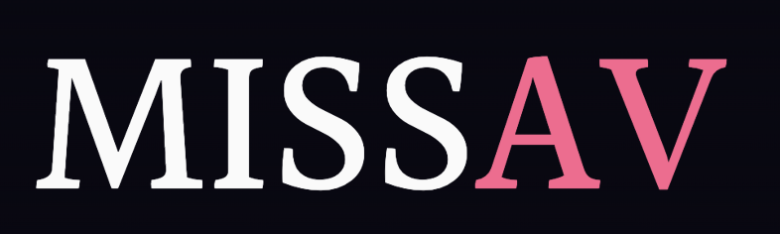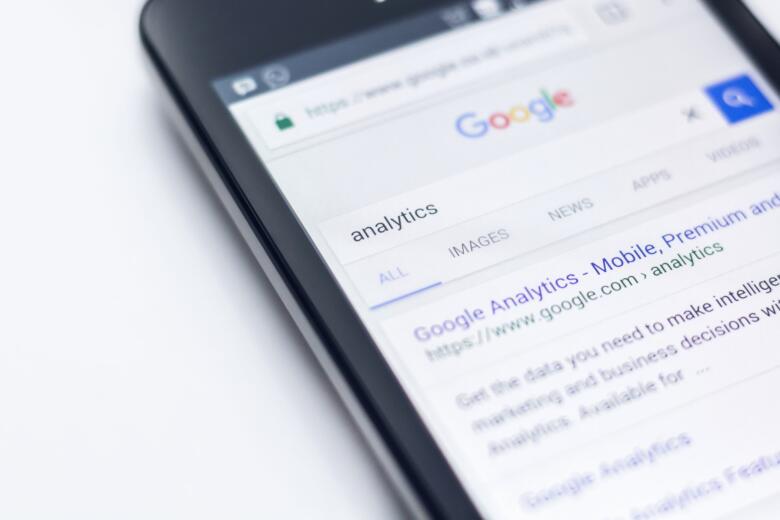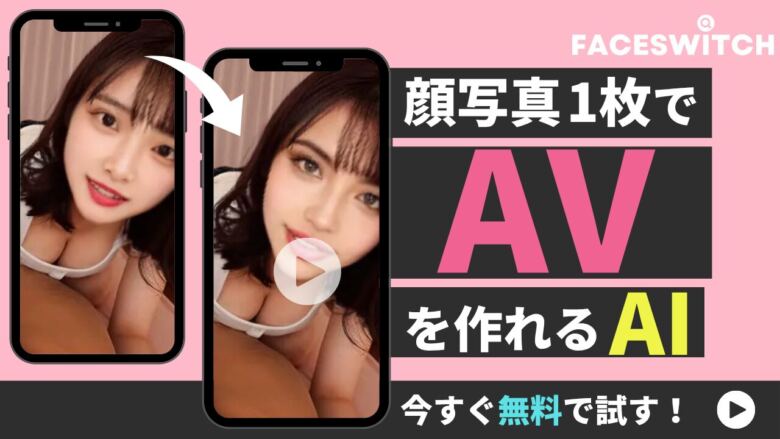プログラミングで使えるおすすめのエディタを教えてほしい!

初心者で何が良いのかわからないから比較して知りたい!
今回はこういった疑問にお答えしていきます。
この記事を読むことで以下のことが分かるようになります。
- プログラミングエディタとはなにか分かる
- 今後どのように選んでいけば良いのか分かる
- おすすめのエディタが分かる

プログラミング経験のある柏倉元太(@genta_oaks)が監修。プログラミングを始めて約5年。Web系フリーランスとしての経験がありながら、現在はWebマーケティング企業「株式会社オークス」の代表取締役。
それでは見ていきましょう。
そもそもプログラミングエディタとは?
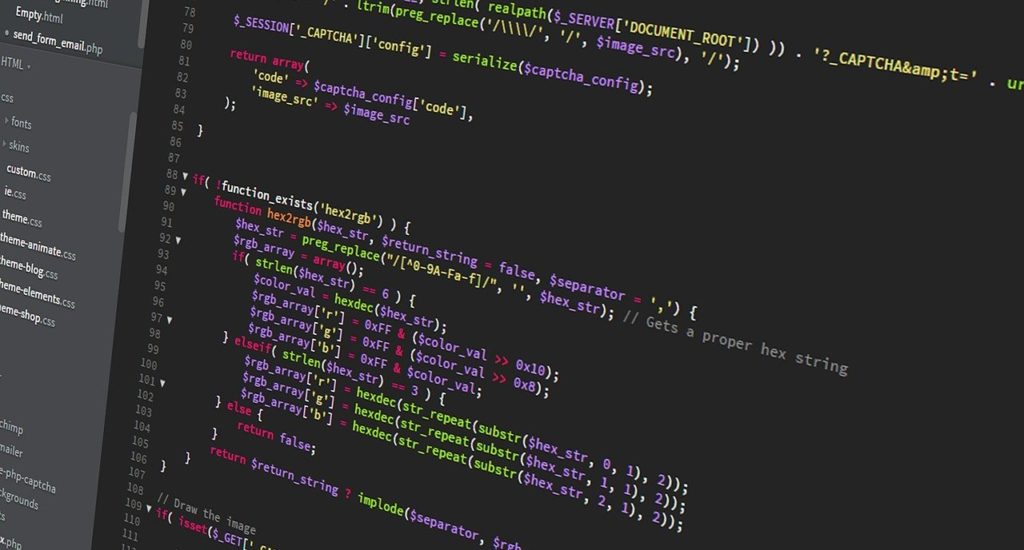
そもそもプログラミングにつかわれるエディタとはこのように書かれています。
エディタとは、データの作成や編集(edit)を行うためのソフトウェア。“editor” の原義は「編集者」。
引用:IT用語辞典
つまりプログラミングエディタとは簡単に言うと、開発をするためにパソコン上でメモやプログラムを書くことができるソフトです。
基本的に、無料のソフト・ツールが多くWindowsでは「メモ帳」と呼ばれ、Macでは「テキストエディット」と呼ばれるアプリケーションがデフォルトであるかと思います。
また、フォントや色なども自分の好みに合わせることができるため、プログラミングをする方は専用のテキストエディタをインストールすることを強くおすすめします。
複雑なソフトウェアやウェブサイトを作りたい場合には、上級のテキストエディタを使えば作業が圧倒的に楽になります。
プログラミングエディタの選び方4ポイント
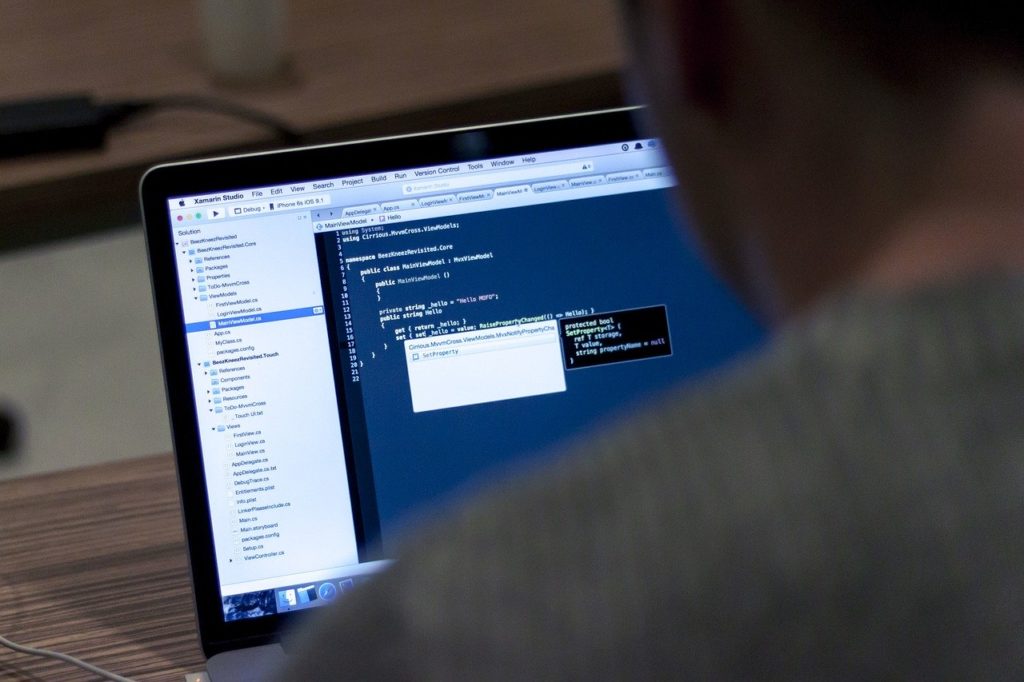
プログラミングエディタの種類を見ていくわけですが、どのようにしてエディタを選んでいけば良いのでしょうか?
今後、同じエディタをずっと使い続けるようなことはほとんどないと言っても過言ではありません。
理由は違うプログラミング言語、開発種類の変更などが起こるため、それに適したエディタを選んでいく必要があります。
是非以下の3ポイントを覚えておいてください。
1. 優れた視覚効果がある
プログラミングエディタで扱うのは文字ですが、その文字数が多くなればなるほどどの部分に何を書いているのか分かりづらくなってしまいます。
このような問題を解決するために、高機能なエディタには特定の文字を色分け・ハイライト表示できる機能があります。
そのためどの部分に何を書いているかが判別しやすいのです。
複数のファイル編集でも見やすい
また、複数のファイルを同時に編集する必要がある場合もプログラミングの世界には多々あります。
そのような場合はデスクトップにウィンドウが散乱してしまいがちですが、1つのウィンドウ内に複数ファイルをタブ形式で表示できるもエディタも存在するため、コード入力がしやすくなるといメリットもあります。
2. mac・windowsのOSに合っている
mac・windowsのOSに合っていることも選び際には重要なポイントです。
macかwindowsによってエディタが使えない場合があります。
自分の使っているパソコンのOSが何かをしっかり理解して、対応環境を確認してください。
3. エディタの動作速度が軽い
これも大きな選ぶポイントですね。
エディタの動作速度が軽いことでもっさり感をなくして作業効率を一気に加速させることができます。
特に大きな開発をする場合には、かなりのファイルを同時に編集するため動作が軽いことはメリットになります。
何よりエディタが重いとストレスがかかってききます。
4. 日本語に対応している
海外のエディタなどは日本語に対応していないものが多々あります。
しかしデフォルトは英語でも、日本語のフォントをインストールできるエディタもあるので、その点はチェックが必要です。
1. プログラミング初心者ならまずはこのエディタ!「atom」
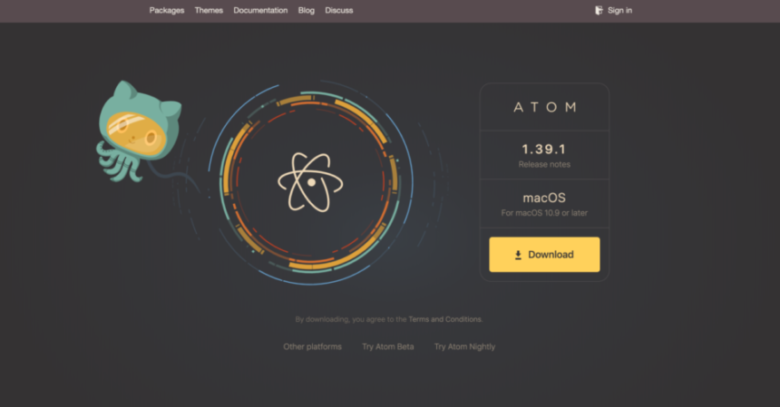
最初にご紹介するおすすめのプログラミングエディタは「atom(アトム)」。
実際に多くのエンジニアが使っているかなり人気のエディタになっています。
2014年にGithubが公開したテキストエディタで、便利なプラグインが多く、他のエディタを使っていたエンジニアもAtomに乗り換える方が多いです。
エディタのインターフェースが非常に見やすく、機能追加も無料で行うことが出来るため、初学者の人でもすぐ使い慣れます。
動作速度も軽く、プラグインを入れれば日本語化出来ます。
Windows、MacOS、Linuxで無料で使うことが出来るため、是非ダウンロードしてみてください。
2. プログラミングエディタ選びならこれ!使い勝手&デザインが良い「Sublime Text」
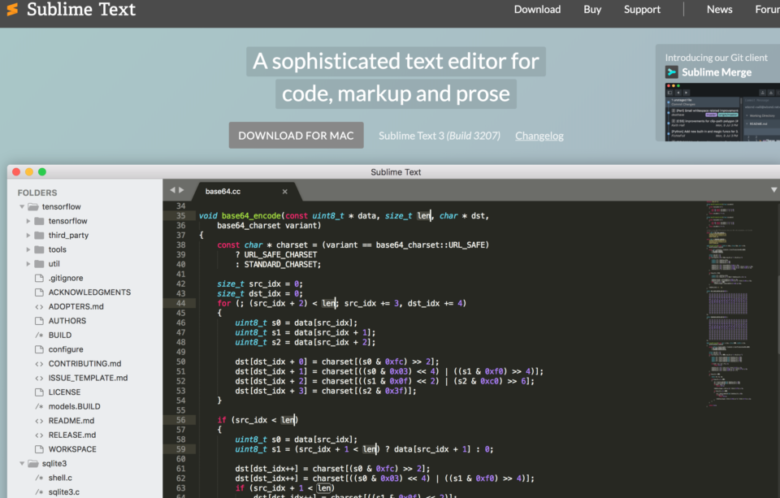
続いてご紹介するおすすめのプログラミングエディタは「Sublime Text(サブライム テキスト)」。
Windows、MacOS、Linuxに対応したテキストエディタです。
インタフェースは英語ですが、日本語の入力は可能です。
使い勝手やデザインが良く、近年、特に注目されているエディタです。
カラーリングや、ソースコード全体のマップ表示など便利な機能も含まれています。
バージョン3の評価版が無料で無制限に使える
有料ソフトではありますが、現在はバージョン3の評価版が無料で無制限に使えます。
気に入ったらそのまま購入することも出来ますよ。
プラグイン機能も充実しており、使えば使うほど自分用にカスタマイズすることができます。
なによりも使い勝手&デザインが素敵です。
コードを打っていて何もストレスが感じないためかなりおすすめです。
動作速度も何ら問題はありません。
3. 新しいプログラミングエディタを使いこなしたいなら「Visual Studio Code」
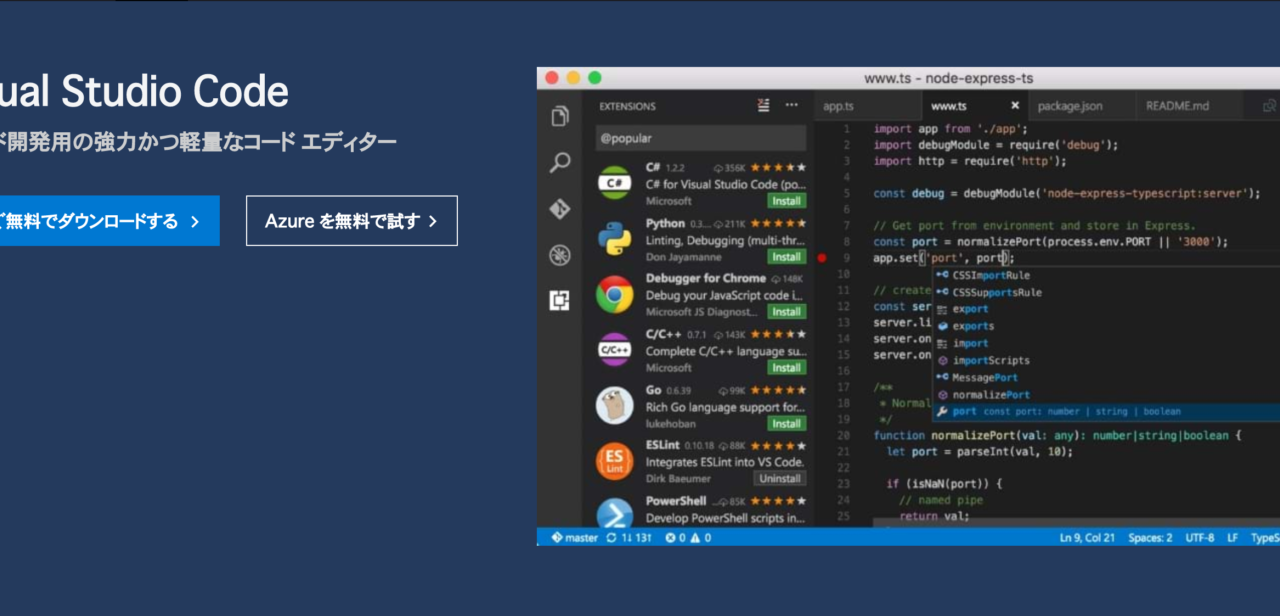
続いてご紹介するおすすめのプログラミングエディタは「Visual Studio Code(ビジュアル スタジオ コード)」。
このエディタもかなりの人気を誇っています。
理由としては表示、編集、実行、デバッグなどの基本的な処理はもちろんのこと、拡張機能を利用したカスタマイズを行うことが出来るからです。
「Visual Studio Code」は、Microsoftがオープンソースで提供している無料の軽量エディタになります。
またリリーズされた時期も比較的最近のため、新しいプログラミングエディタを使いたいという方にはおすすめです。
Microsoftが提供してはいますが、macOSにも対応しています。
動作速度も速く、色分けもわかりやすいので高機能エディタ間違いなしです。
4. 【mac用】とにかくシンプルで軽いプログラミングエディタ「CotEditor」
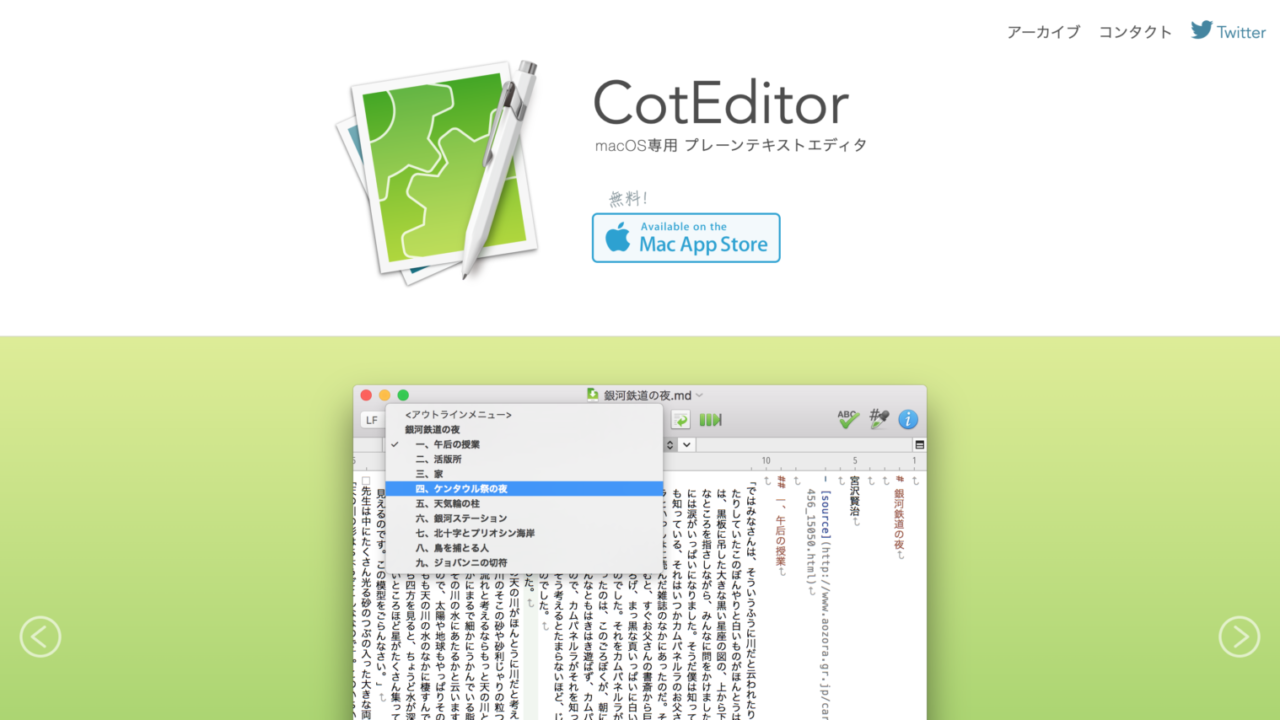
続いてご紹介するおすすめのプログラミングエディタは「CotEditor(コットエディター)」。
Mac用のプログラミングエディタになります。
国産のためインタフェースがすべて日本語で使えるのが特徴的。
また非常にシンプルで初心者でも使いやすく、様々なプログラミング言語の色付けも自動的にしてくれます。
定番のmac用プログラミングエディタ
macのエディタの中でも人気がある定番エディタといえばこの「CotEditor」。
軽量のアプリであるため、パソコン自体の容量も特に気にせず利用できますよ。
定番のmac用プログラミングエディタを使いたいという方は是非ダウンロードしてみてください!
5. 【mac用】Appleが提供するアプリ開発におすすめのプログラミングエディタ「Xcode」
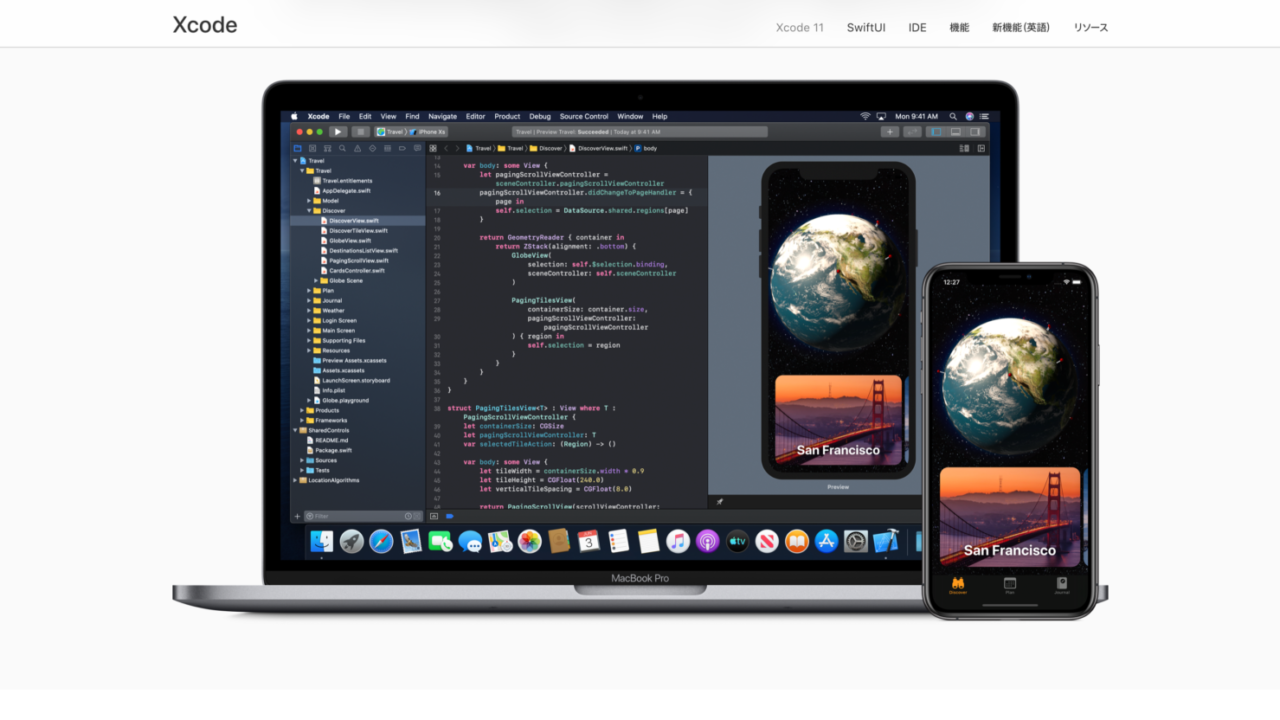
続いてご紹介するおすすめのプログラミングエディタは「Xcode(エックスコード)」。
Appleが提供するMac用のプログラミングエディタです。
iPhoneやiPad、Mac用のアプリ開発に必要な機能が十分に揃っているため、 iPhoneのアプリを開発したい方にはおすすめ。
当然ながら、その他のアプリケーションを開発するためにも使用可能です。
しかし、インタフェースは英語のみです。
ある程度カスタマイズは必要ですがキットが多く揃っているため、簡単に設置することができ、自分好みにもすることが可能。
エラー箇所も指示してくれるため、初心者でもスムーズに開発を進められるでしょう。
6. 【mac用】プログラミングエディタの背景画像を簡単設定!見た目にこだわるなら「mi」
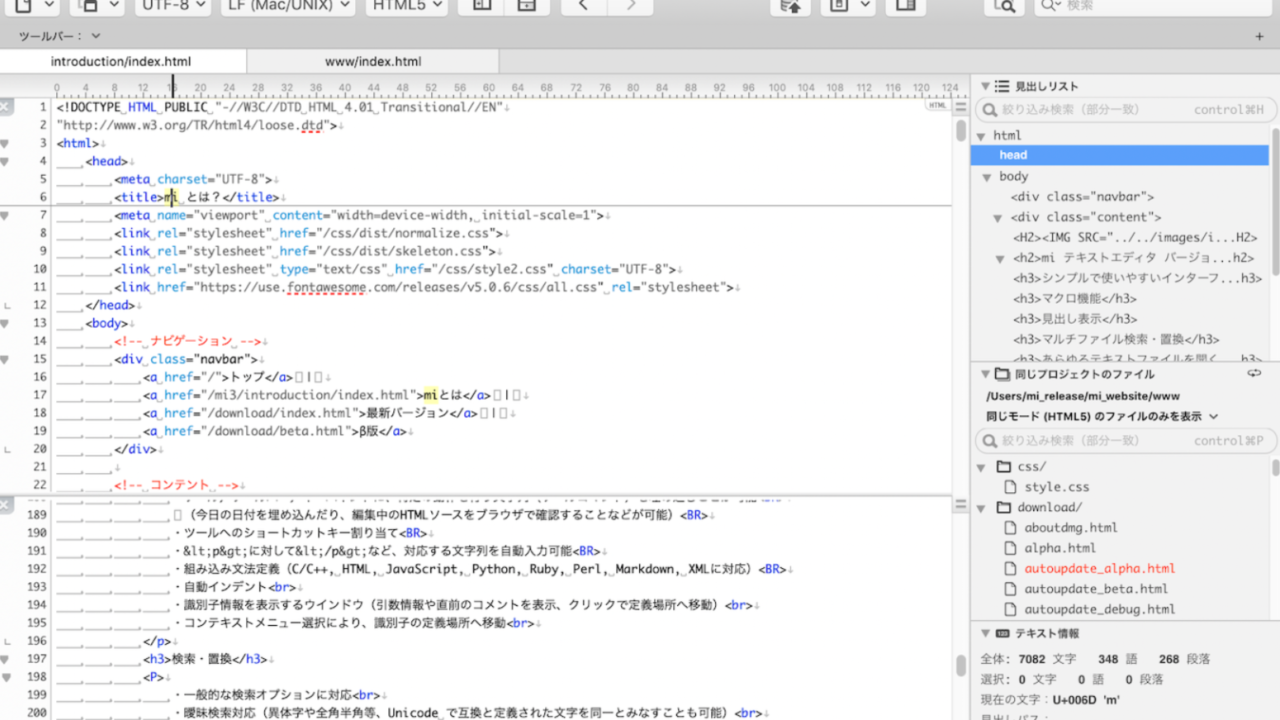
続いてご紹介するおすすめのプログラミングエディタは「mi(ミ)」。
Mac用のプログラミングエディタになります。
国産のためインタフェースが日本語なのも嬉しいポイント。
自動的に関数の一覧表や、ファイルの一覧表などを作ってくれるためスピード感ある開発をすることが可能です。
動作速度、色分けも問題なし。
またエディタの背景画像を簡単に設定できるため、見た目とことんこだわりたい人にもおすすめです。
UTF-8といった文字コードも画面の上から簡単に変えることが可能ですよ!
7. 【mac用】マークダウンで書けるプログラミングエディタ「mou」
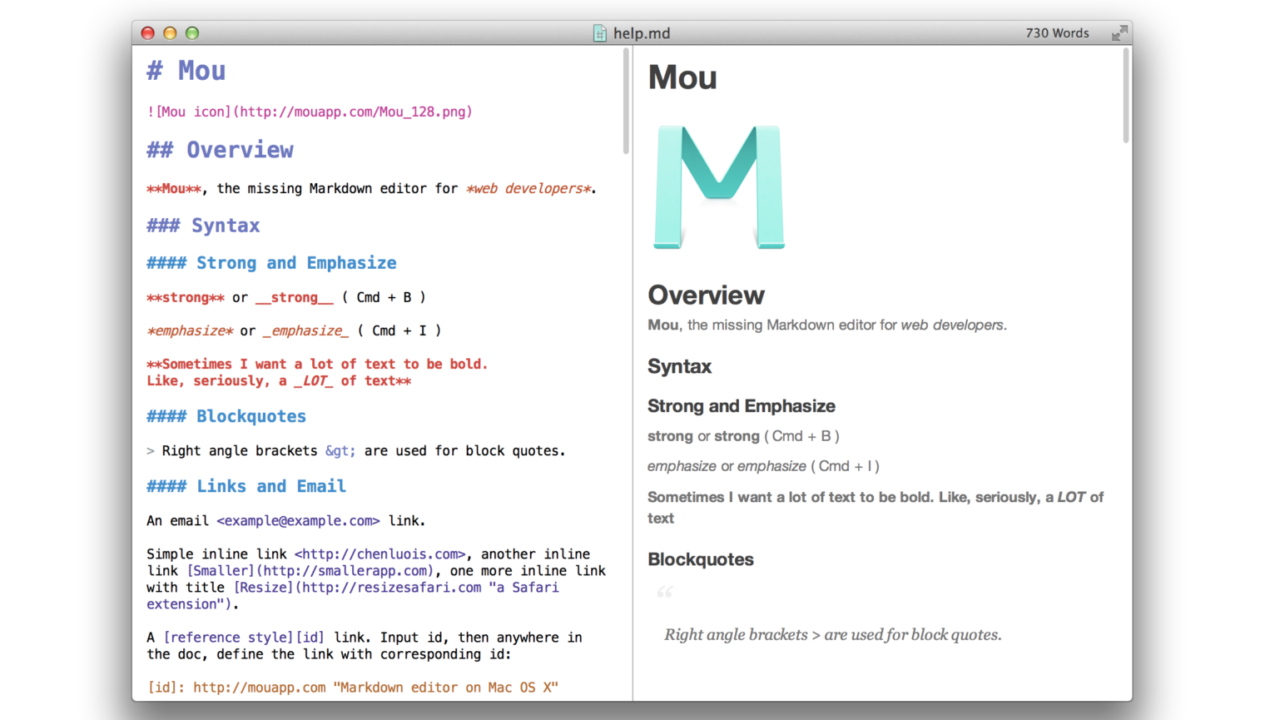
続いてご紹介するおすすめのプログラミングエディタは「mou(モウ)」。
マークダウンで書くことができるmac専用のプログラミングエディタになります。
記述用とプレビュー用の2画面をリアルタイムで確認することができるため、とても便利。
Macユーザーしか利用できないソフトですが、マークダウンで書くことに慣れている方にはおすすめのプログラミングエディタになるはずです!
動作速度、色分けも問題なし。
8. 【windows用】プログラミングエディタならこれ!シンプルさが特徴「TeraPad」

続いてご紹介するおすすめのプログラミングエディタは「TeraPad(テラパッド)」。
Windows用のテキストエディタになります。
国産のエディタであるため、インタフェースが日本語になります。
特徴はなんと言っても圧倒的なシンプルさです。
そのため、複雑な設定がそんなに必要ありません。
ソースコードの色分け機能が初心者向け
ソースコードの色分け機能などが付いており初学者でも非常に打ちやすいようになっています。
英語のエディタでは分かりにくく、全部日本語であってほしいという方にはおすすめです。
動作速度もそこまでもっさりしていないので問題ありません。
機能面はそこまで充実しているとは言えないですが、使い勝手は確実に良いエディタとなっています。
9. 【windows用】誰でもソースコードを編集出来るプログラミングエディタ「サクラエディタ」
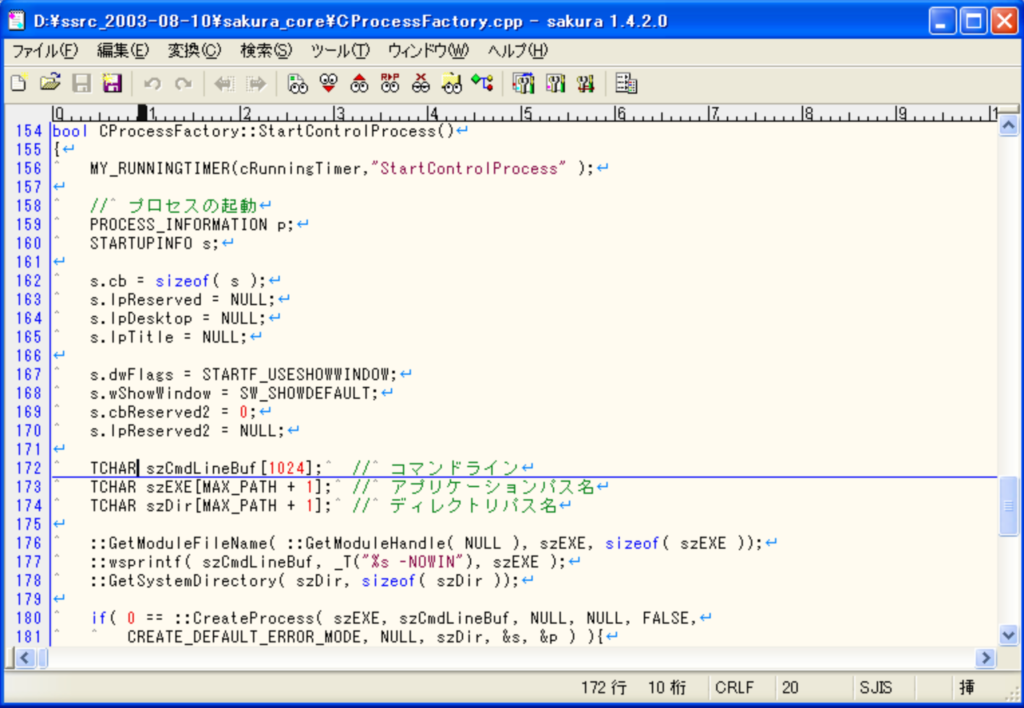
続いてご紹介するおすすめのプログラミングエディタは「サクラエディタ」。
サクラエディタは、Windows用のテキストエディタです。
オープンソースでだれでもソースコードを編集できるため、多くの開発者によって機能が追加されています。
これが大きな特徴になります。
大きな開発をしたいという方にはかなりおすすめです。
こちらも国産エディタであるため、インタフェースは全て日本語になっています。
複数のファイルから同時に検索できるGrep機能や、キーボードマクロの登録などが可能であるため、豊富なカスタマイズ機能を含んでいます。
色分け、動作速度も申し分なしです。
10. 【windows用】メモのように動作が軽いプログラミングエディタ「Notepad++」
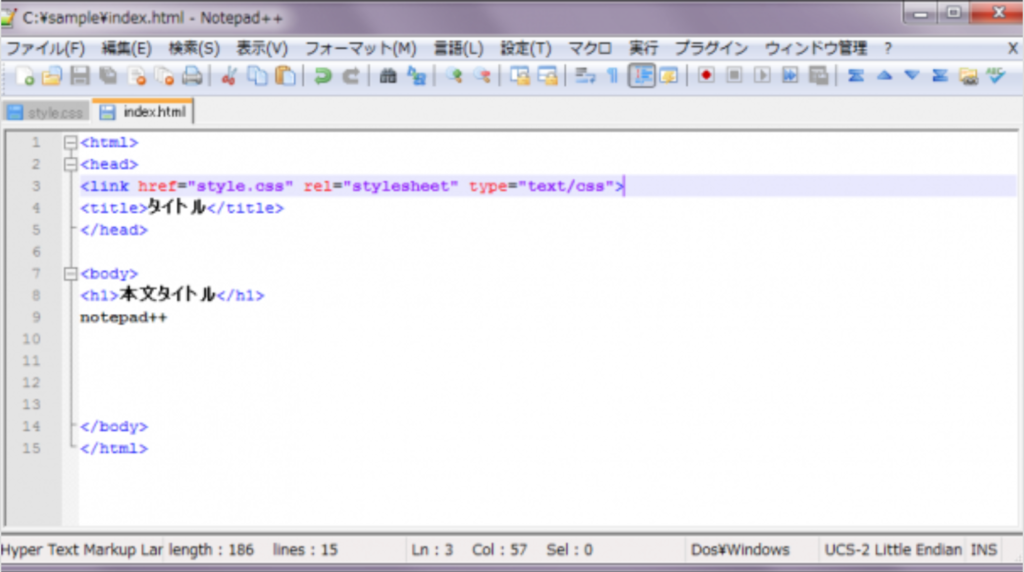
続いてご紹介するおすすめのプログラミングエディタは「Notepad++(ノートパッドプラスプラス)」。
Windows標準の”メモ帳”の代わりとして高機能なプログラミングエディタとして開発されました。
「Notepad++」は、プログラマー向けに開発された海外でも人気のあるエディタになります。
Java/JavaScript/C/C++/Perl/PHPなど主要言語をはじめとして、約30種類以上の言語のハイライト表示に対応しており、grepやファイル比較といった機能もあります。
また、プラグインを入れることで豊富な拡張機能を利用することが可能なもの特徴的。
動作速度は普通程度です。
11. 【windows用】マイクロソフトが提供するプログラミングエディタ「Visual Studio」
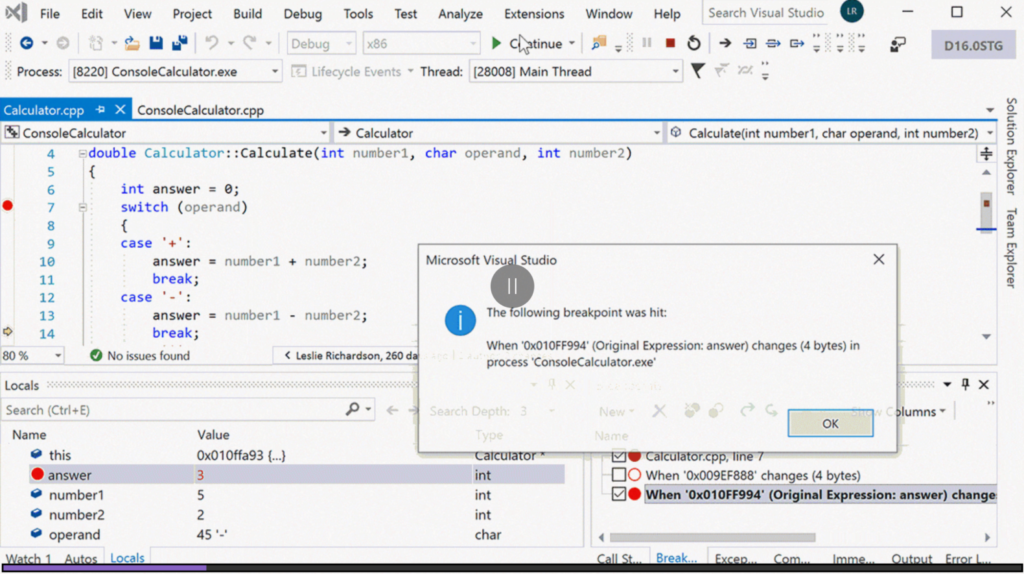
最後にご紹介するおすすめのプログラミングエディタは「Visual Studio(ビジュアルスタジオ)」。
マイクロソフトが提供するwindows用のプログラミングエディタです。
テキストエディタも内部に含んでおり、Windows用のアプリケーションを開発する際や、Xbox360用のゲーム、windows Phone用のアプリケーションを開発する際などに使用されます。
多言語に対応しており日本語でも使うことも可能で、動作速度・色分け機能も問題なしです。
WindowsやXbox360用のプログラムを開発したい方はこのエディタがおすすめ。
このエディタの中でもいくつかの種類があり、Expressエディションが無料です。
またこれと似たものとしてマイクロソフトはオープンソースの無料IDEである「Visual Studio Code」を提供しています。
プログラミングエディタを使いこなして作業効率を上げよう!
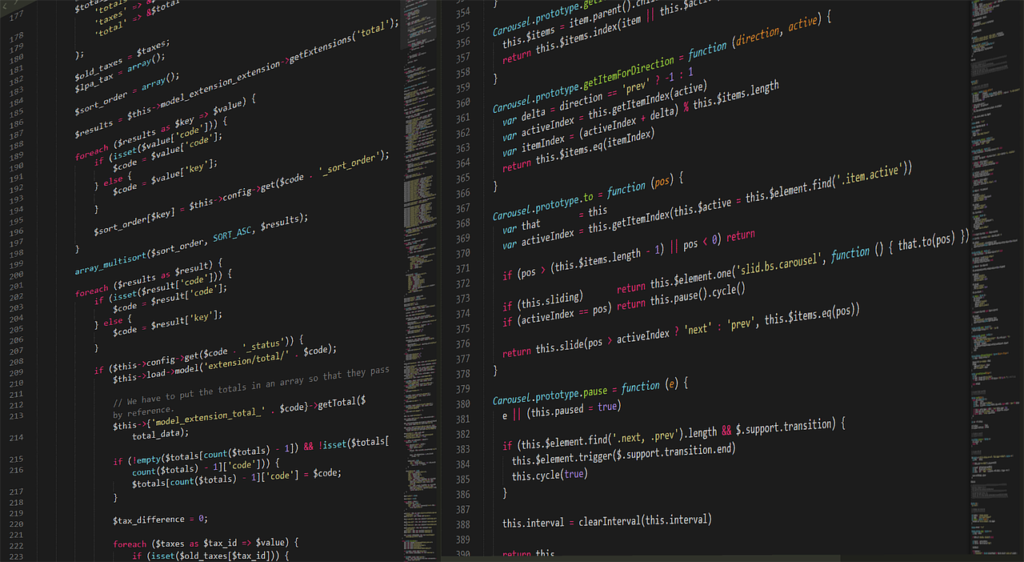
いかがだったでしょうか?
今回は「プログラミングに使える無料おすすめエディタ11選!【初心者必見】」というテーマでお伝えしました。
改めて以下にまとめておきます。
- atom
- Sublime Text
- Visual Studio Code
- CotEditor
- Xcode
- mi
- mou
- TeraPad
- サクラエディタ
- Notepad++
- Visual Studio
是非自分好みのエディタを選んで作業効率をアップさせていってください!